Windows 11 Pro ISO文件在哪下载最新版?如何下载原装纯净版Win11 ?点击进入 持续更新!
如何在Windows计算机上旋转屏幕:分步教程
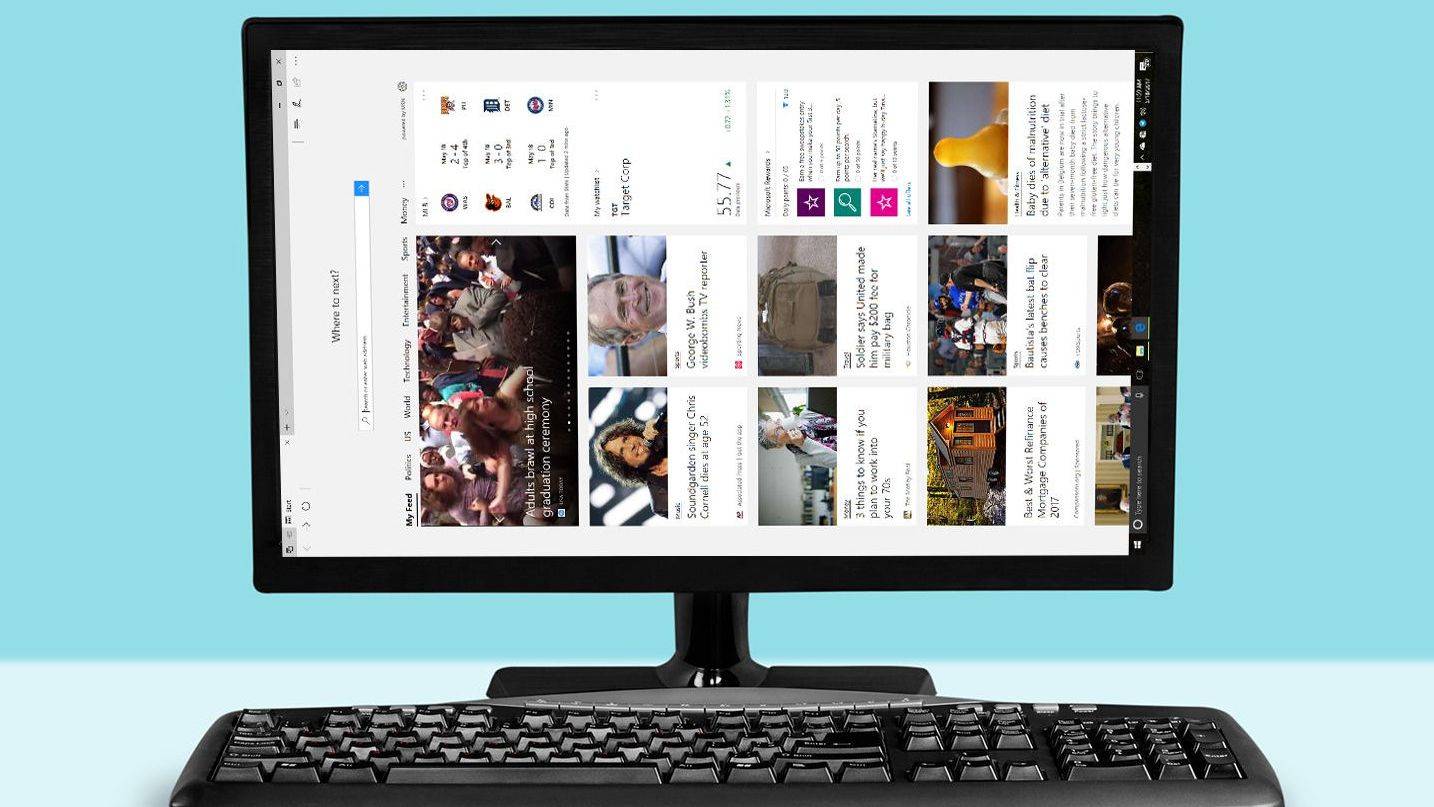
如何在Windows上旋转屏幕
首先,请确保您使用的是Windows 7及更高版本。您可以通过右键单击桌面上的“我的电脑”图标并单击“属性”来进行检查。确定后,请按照以下步骤操作。
- 右键单击桌面上的空白
- 点击弹出菜单中的“显示设置”
- 在显示页面上,选择需要旋转的显示器(如果连接了多个显示器)
- 点击“方向”栏
- 从下拉菜单中选择横向,纵向,横向(翻转)和纵向(翻转)
- 如果您错误地单击了错误的键盘,请按键盘上的“ Esc”并再次选择
- 当您对屏幕的外观感到满意时,请单击“保留更改”
Windows还具有用于旋转或翻转显示的多个键盘快捷键。这些快捷方式在Windows 10的最新版本中被禁用,但是如果您使用的是旧版本,则可以使用以下快捷方式来更改显示方向。
- 横向– CTRL + ALT +向上
- 横向(翻转)– CTRL + ALT +向下
- 肖像
- 人像(翻转)
 Win 11系统之家
Win 11系统之家
